QVE音频剪辑能够为用户提供剪辑、录音、转换、合井、变速、提取、噪声消除以及音量调整等功能,自由互联小编了解到很多用户不知道怎么转换格式,想知道的赶快来看看吧! 操作步
QVE音频剪辑能够为用户提供剪辑、录音、转换、合井、变速、提取、噪声消除以及音量调整等功能,自由互联小编了解到很多用户不知道怎么转换格式,想知道的赶快来看看吧!
操作步骤如下:1、如果你想要将已经截取的音频片段进行格式转换操作,只需在剪辑功能中找到自己之前截取的音频,在更多操作中点击“添加到转换”选项,如下图所示:
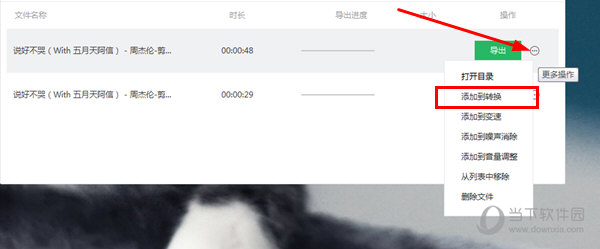
2、接着进入到“转换”功能栏中,点击选择你想要进行转换的格式,接着选择原声道数、原采样率与原比特率,如果你想要转换其中的音频文件,还可以添加其他音频文件,最后在文件列表中个各自点击“转换”选项即可开始转换,如下图所示:
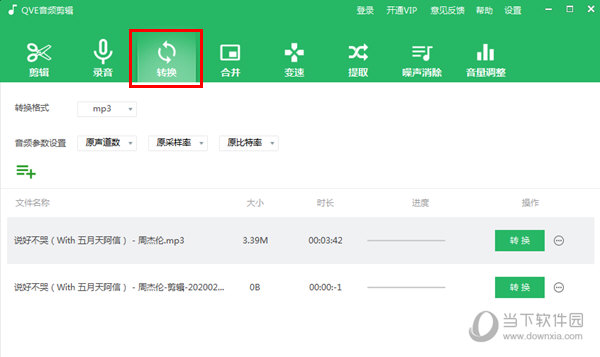
好啦,以上就是QVE音频剪辑怎么转换格式的全部内容啦,只需要经过以上的操作,就可以帮助你轻松转换不同的音频文件。
